如何用revit+bimfilm快速完成径向动画制作 |
您所在的位置:网站首页 › 3d动画制作软件 › 如何用revit+bimfilm快速完成径向动画制作 |
如何用revit+bimfilm快速完成径向动画制作
|
推荐:将 NSDT场景编辑器 加入你的3D开发工具链。 在实际的施工中,我们会遇到诸如一些管道保温层包覆的施工内容,所以在制作它们的施工动画时,我们需要用径向剖切保温层来表达管道保温层包覆过程的施工状态。 利用Revit+BIM-FILM高效的进行模型创建及径向剖切动画制作 revit是常用建筑建模工具。 bimfilm是常用施工模拟动画工具。 1、制作保温层模型 目前在revit中可以利用内建模型创建保温层模型,点击构件-内建模型,选择类别为“常规模型”,命名为“保温层”,然后根据实际尺寸用旋转命令创建一个1/4圆环即可。特别注意的是要在平面视图中用移动命令移动圆环将圆环的圆心中心点移动到项目基点(坐标原点)上,这点非常重要。(项目基点默认是不显示的,需点击快捷键“VV”,在视图可见性中将场地的项目基点勾选即可) 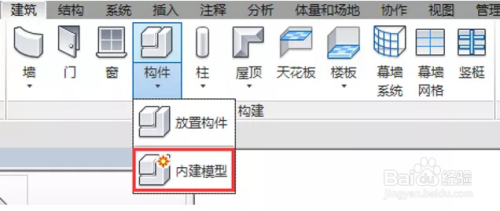 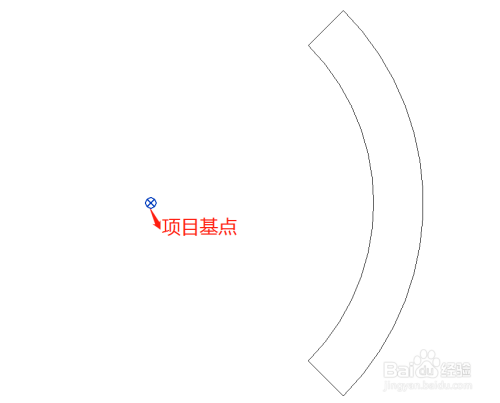 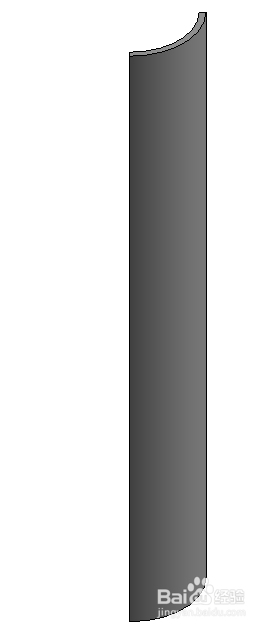 2、在Revit中添加材质名称:BIM-FILM中有很多丰富的材质库,所以我们不需要在revit添加材质,只需要对模型进行材质名称的区分,如下图所示: 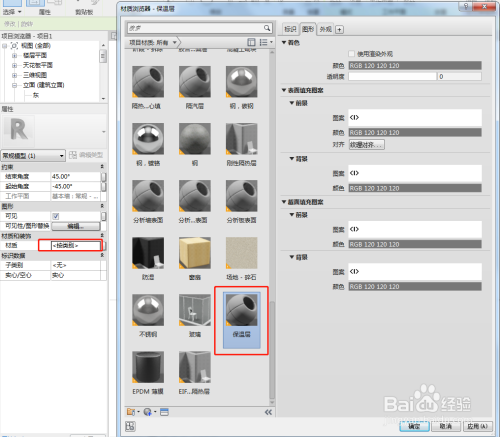 3、将保温层模型用twinmotion插件导出FBX格式 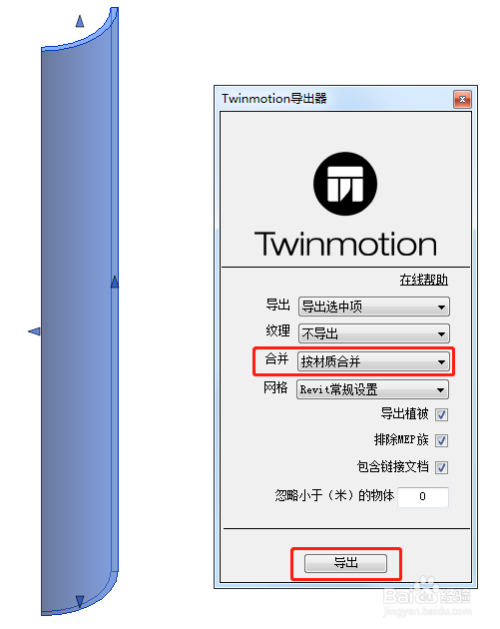 4、打开BIM-FILM软件,将保温层模型导入,并为保温层赋予材质。  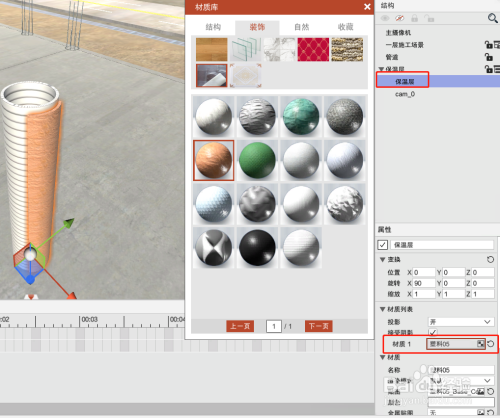 5、对保温层添加剖切动画,在1秒处添加一个关键帧,在1.5秒再添加一个关键帧,动画持续时间为0.5秒,这里的0.5秒只是一个经验值,大家可根据管道的大小适当调整。  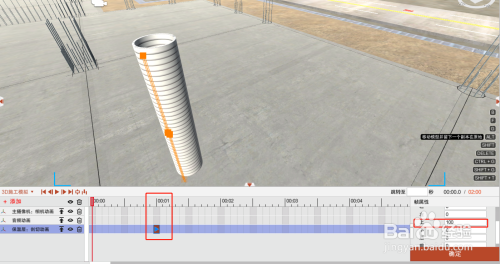 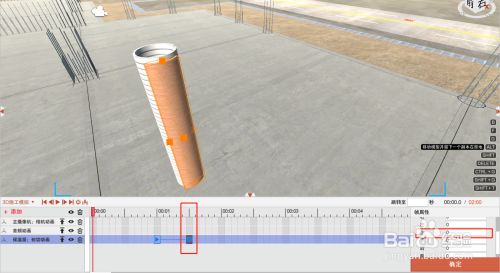 6、这时的保温层只有1/4圆环,我们需要再复制出3个保温层,只需选中保温层用“ctrl+c”“ctrl+v”命令即可,注意复制命令要在做完保温层剖切动画后进行,这样在复制模型的时候,软件会连同模型具有的剖切动画一起跟着复制,这样可提高制作动画的效率。 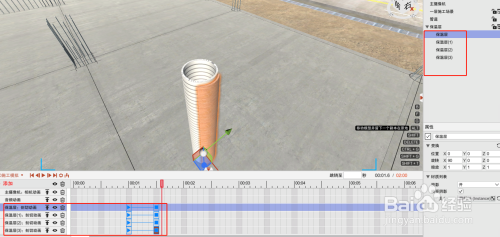 7、由于软件默认复制出来的模型是重叠在一起的,这时我们需要分别对复制出来的3个保温层模型的旋转位置Y轴坐标值进行调整,因为我们在Revit建模时已经将保温层的圆心中心点调整到坐标原点处,所以导入到BIM-FILM软件中,保温层模型默认的中心点就是保温层模型的圆心中心点,这样仅需调整其Y轴的旋转角度就能精准调整到位,形成完整的一圈保温层,如下图所示: 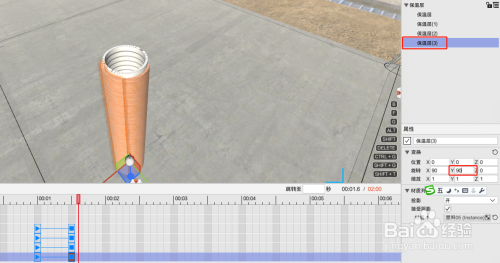 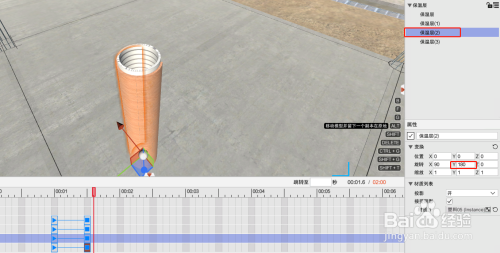 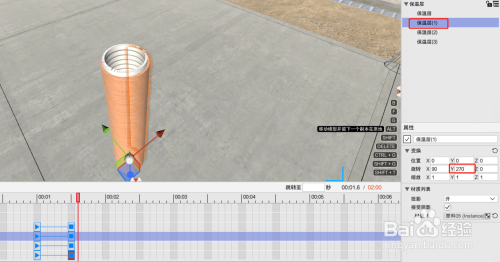 8、这时4段保温层的剖切动画都是在同一个时间段进行的,显然不符合实际,我们只需要再对复制出来的3个保温层模型的剖切动画出现的时间位置依次分别向后进行延时0.5秒,这时我们用插入时间的命令进行调整即可,这样我们就实现了径向剖切的动画效果,模拟出保温层包覆管道的施工过程,如图所示: 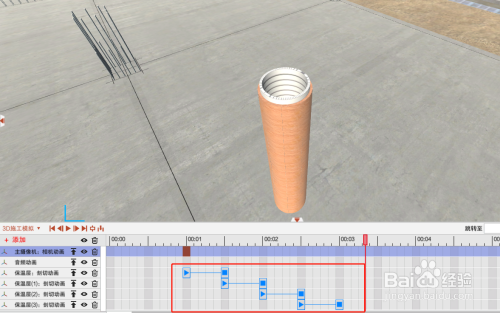 效果如图 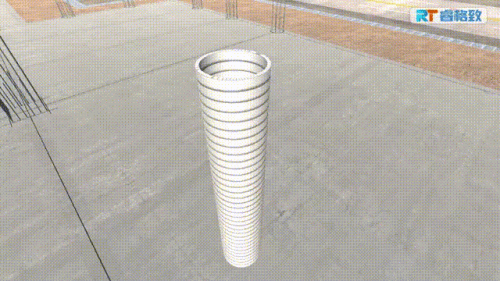
|
【本文地址】
今日新闻 |
推荐新闻 |